ps笔刷如何安装?
时间:2024/6/4作者:未知来源:手揣网教程人气:
- [摘要]ps软件中应该怎么才能够安装一个笔刷?小编今天就来教大家如何在ps软件中安装一个新的笔刷使用。方法步骤1.在ps中,我们有一个非常好用的功能就是笔刷了,虽然在ps里面会预置一些笔刷,但是在使用中可能...
ps软件中应该怎么才能够安装一个笔刷?小编今天就来教大家如何在ps软件中安装一个新的笔刷使用。
方法步骤
1.在ps中,我们有一个非常好用的功能就是笔刷了,虽然在ps里面会预置一些笔刷,但是在使用中可能没有我们想要的效果,所以我们需要安装新的笔刷进去,今天小编就来教大家如何安装笔刷。

2.首先大家需要在网络上下载一个笔刷的文件,这个步骤就不介绍了,之后我们打开ps软件,在里面我们选择笔刷工具,然后在界面上,我们点击一下笔刷工具的预设按钮,如图所示。
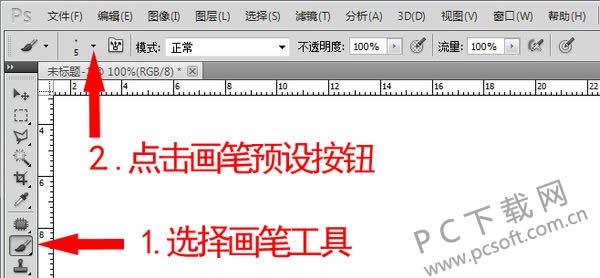
3.之后我们会看到一个笔刷工具的设置窗口,在里面我们点击一下图中所示的这个三角符号。
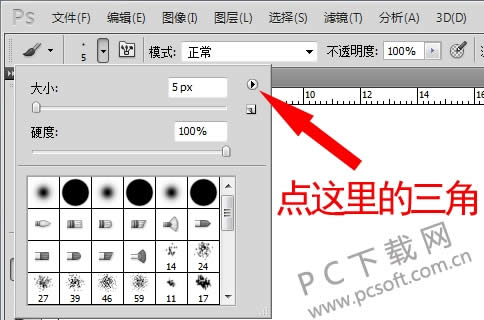
4.之后我们就会看到弹出了一个新的下拉选项,在里面我们点击里面的载入画笔选项,如图所示。
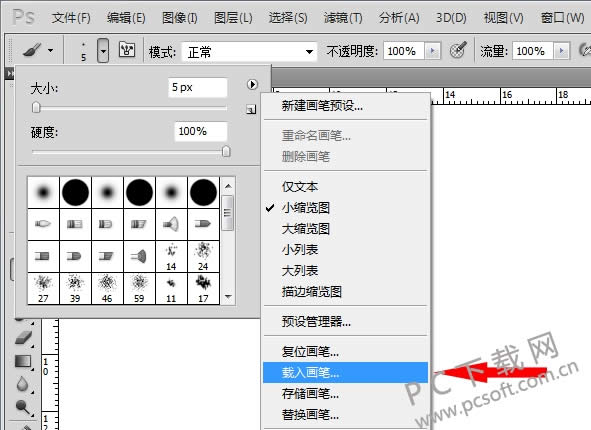
5.然后就会出现一个载入的窗口,在里面我们浏览到自己下载的笔刷文件,然后选中载入即可,这样就安装好了一个笔刷。
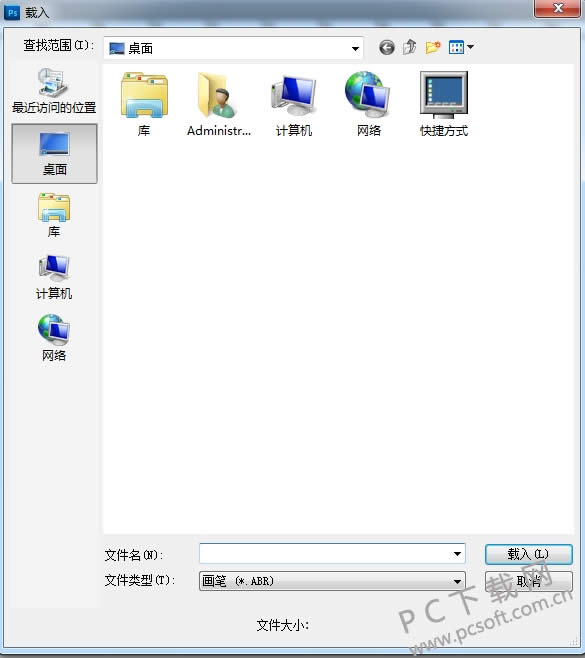
小编总结
以上就是在ps里面安装笔刷的教程了,小伙伴们学会了没有?如果感觉笔刷不够用的话就赶紧去试试吧。
学习教程快速掌握从入门到精通的电脑知识
关键词:ps笔刷怎样安装?